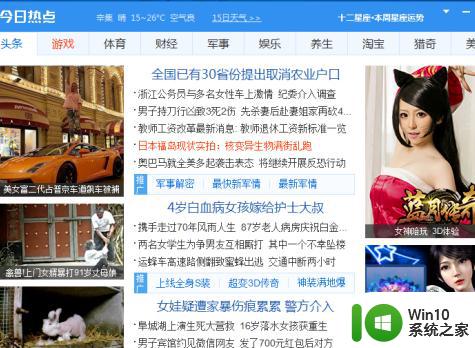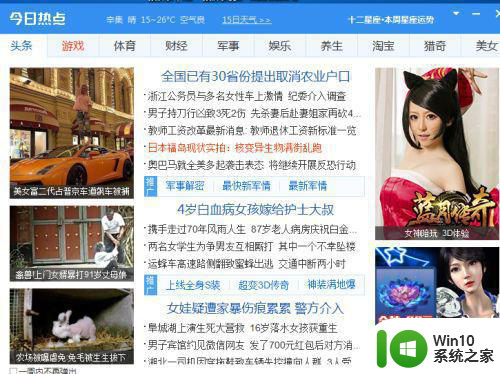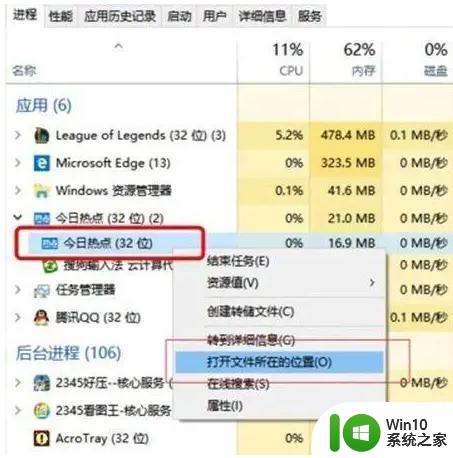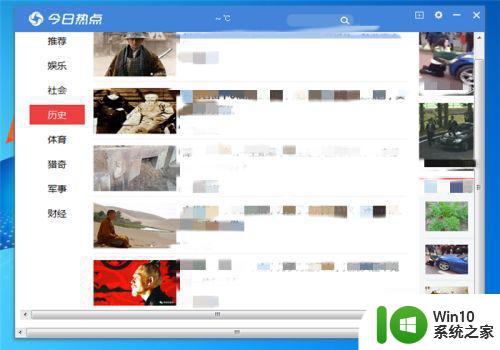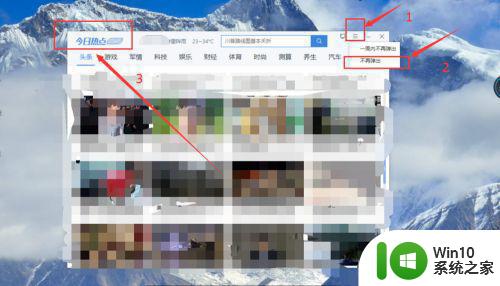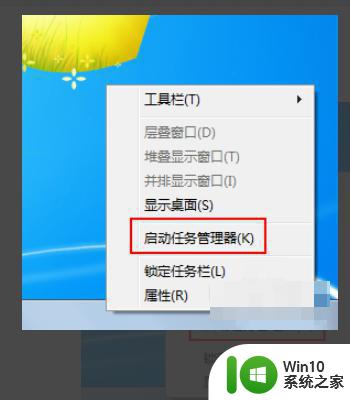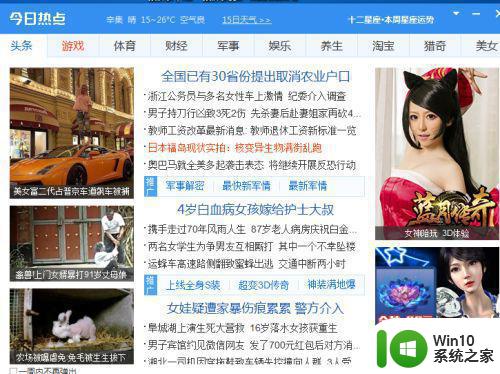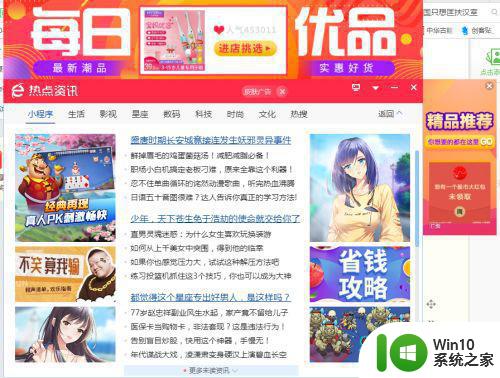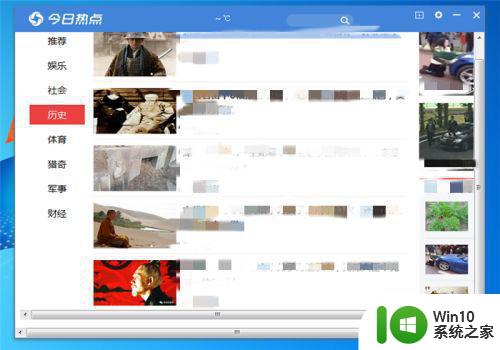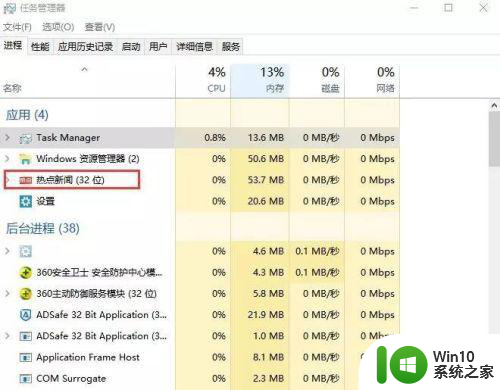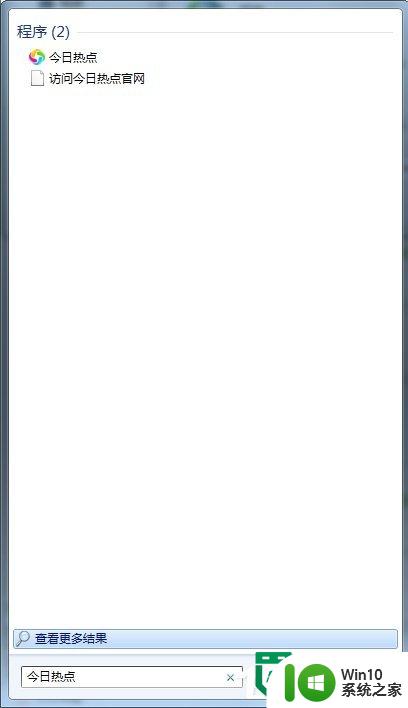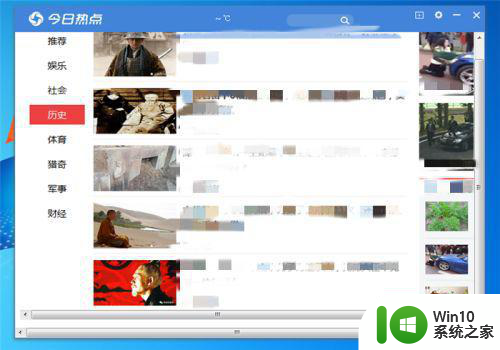今日热点弹窗清除教程 如何永久删除今日热点弹窗
今日热点弹窗清除教程,如今随着互联网的普及和应用程序的快速发展,弹窗广告已成为我们日常上网时最令人讨厌的问题之一,其中今日热点弹窗广告更是让人苦恼不已。面对频繁弹出的今日热点弹窗,很多人都希望能够永久删除它们,以获得更好的上网体验。然而如何有效清除这些弹窗却成为了一个令人头痛的问题。在本文中我们将为大家介绍一些有效的方法,帮助大家彻底摆脱今日热点弹窗的困扰。
具体方法:
1、首先我们需要等待【今日热点】弹出来在进行操作,如图所示。
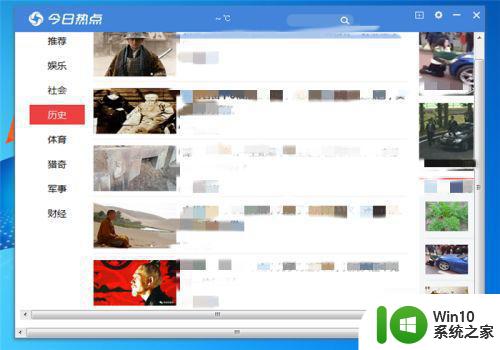
2、然后鼠标点击电脑桌面的任务栏,在弹出来的选项点击【启动任务管理器】选项,如图所示。
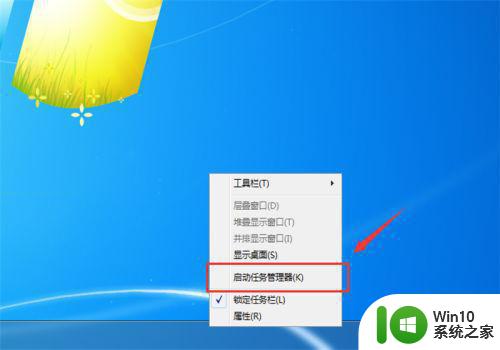
3、然后在任务管理器中点击【进程】选项,在里面就可以看到今日热点的进程,鼠标右键点击一下,如图所示。

4、然后在弹出来的选项,点击【属性】选项,如图所示。
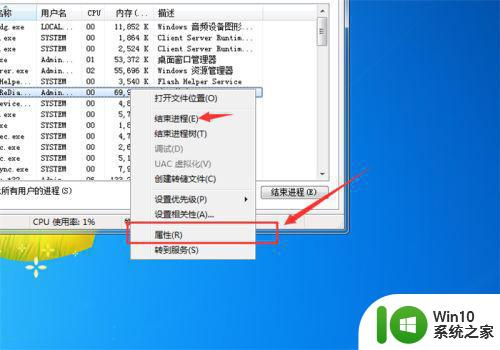
5、接着在弹出来的窗口,可以看到今日热点程序的位置,我们记下来,如图所示。
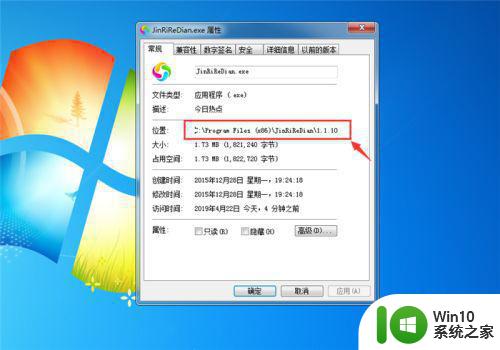
6、然后按照上一步的位置,在磁盘中找到今日热点的文件夹,将里面的文件彻底删除掉,就可以删除并卸载今日热点,这个是唯一根本删除或者卸载今日热点的方法,其它的方法一般无效,如图所示。
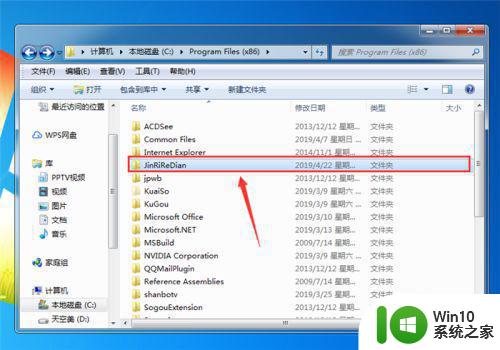
以上就是今日热点弹窗清除教程的全部内容,如果你也遇到了同样的情况,可以参考小编的方法来解决。希望这篇文章能对你有所帮助!